Айфон перезагружается сам по себе
05.05.2022 Читать 7 минут
Содержание
- Причины сбоя и способы его устранения
- Как работает YouDo?
Если ваш «Айфон» перезагружается сам по себе, не спешите сразу отдавать его в сервисный центр. Руководствуясь несложными инструкциями, iPhone любой модели можно попробовать восстановить самостоятельно, даже не имея специальных навыков.
Чтобы устранить поломку, в первую очередь необходимо выяснить, почему смартфон может в любой момент самостоятельно включаться и выключаться. В большинстве случаев это происходит из-за неисправной батареи.
Работа аккумулятора сбивается в следующих ситуациях:
- «Айфон» подключался к зарядке «Айпада».
- Частые перепады напряжения в электросети при подзарядке.
- iPhone заряжался в автомобиле.

В каждом из этих случаев на работу батареи влияет нестабильный уровень тока, что приводит к поломке аккумулятора. В данном случае потребуется замена батареи. Но есть и другие причины, по которым iPhone может перезагружаться сам по себе.
Другие исполнители на Юду
-
Антон
Рейтинг: 5
-
Евгений
Рейтинг: 5
-
Борис
Рейтинг: 5
-
Олег
Рейтинг: 5
-
Валерий
Рейтинг: 5
Найти мастера
Причины сбоя и способы его устранения
Нередко телефон не может включиться и работать корректно по следующим причинам:
- механическое повреждение (произошёл удар или падение устройства, в результате чего аккумулятор потерял контакт с прибором или деформировался),
- программный сбой (приложения не тестируются на совместимость с телефоном),
- выход деталей из строя,
- попадание влаги (влияет на аппаратную часть смартфона),
- выход из строя усилителя мощности (не регулируется ток внутри гаджета).

Помимо того, что «Айфон» начал самопроизвольно перезагружаться, могут наблюдаться и другие признаки неисправности. К примеру, телефон выключается во время звонка, сильно греется во время зарядки, появился синий экран или устройство вообще не включается.
Есть несколько способов восстановления корректной работы iPhone, к которым стоит прибегнуть перед тем, как обращаться к мастеру.
Обновите операционную систему. Нередко это помогает устранить неполадки в «Айфоне», который постоянно перезагружается или зависает. Включите обновления. Последняя версия операционной системы iPhone может содержать исправление ошибок предыдущей. Также на смартфоне может быть установлено много приложений, требующих включения обновлений.
Очистите память телефона. Освободив несколько гигабайт памяти, можно увеличить производительность гаджета, который склонен постоянно перезагружаться и зависать в любой момент.
Осуществите принудительную перезагрузку.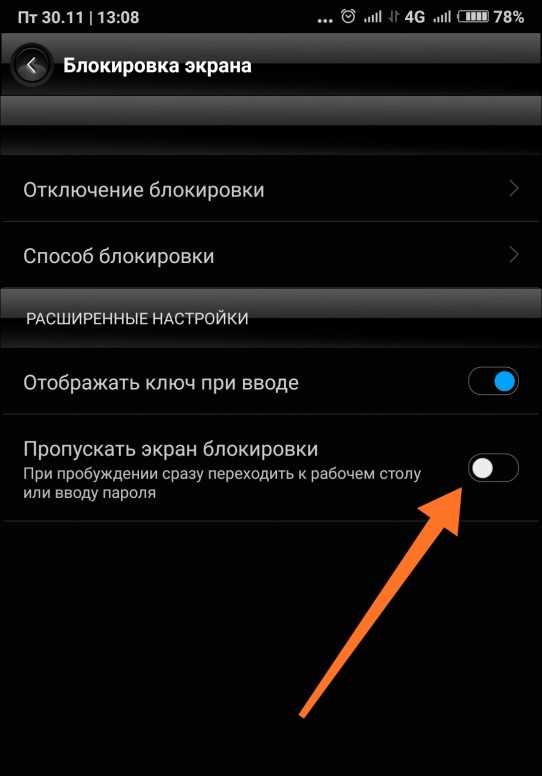 Для этого удерживайте кнопку включения «Power» и кнопку Home на протяжении 20 секунд до появления фирменного логотипа Apple.
Для этого удерживайте кнопку включения «Power» и кнопку Home на протяжении 20 секунд до появления фирменного логотипа Apple.
Сбросьте настройки операционной системы. К этой мере стоит прибегнуть, если не помог ни один из указанных выше способов. Создайте копию файлов, после чего можно приступать непосредственно к сбросу.
- Зайдите в «Настройки» и выберите пункт «Основные».
- Перейдите на вкладку «Сброс».
- Выберите пункт «Стереть весь контент и настройки».
Телефон завершит работу и через несколько минут самостоятельно включится. Из его памяти сотрется вся информация (контакты, музыка, видео, фотографии). После этого выполните обновление смартфона и закачайте файлы обратно.
Обновите смартфон через iTunes.
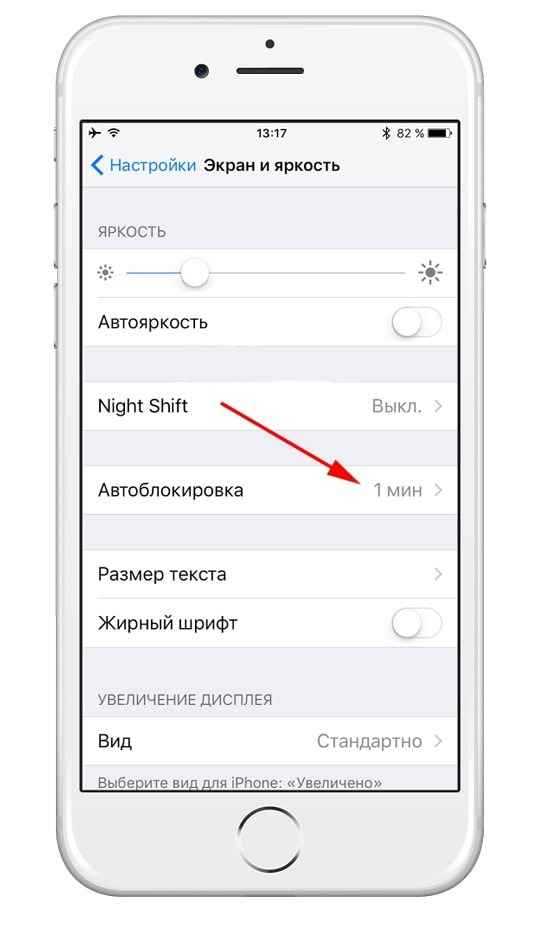
Если к тому, что смартфон постоянно перезагружается, привело воздействие влаги или механические повреждения, девайсу потребуется детальная диагностика и замена деталей. Без помощи специалистов в этом случае обойтись не получится.
Синий экран у зависшего «Айфона» говорит о том, что пришел в негодность центральный процессор. Правильным решением будет замена детали — её сможет профессионально выполнить только мастер.
Если вы уверены, что причина нестабильной работы iPhone кроется в аккумуляторе, необходимо его поменять. При наличии опыта и знаний в области ремонта электроники вы сможете самостоятельно выполнить такую работу. Понадобится набор инструментов и новая батарея.
Чтобы осуществить замену батареи на «Айфоне», необходимо:
- отключить телефон,
- открутить винты,
- снять крышку телефона,
- отключить аккумулятор, извлечь его,
- очистить телефон от пыли и мусора,
- установить новую деталь,
- собрать технику.

Если после замены аккумулятора в телефоне вышли из строя некоторые функции (не работает динамик, кнопка «Домой» и др.) — нужно проверить правильность соединения аккумулятора с устройством, целостность шлейфов.
Как работает YouDo?
Опишите
свою задачу и условия. Это бесплатно и займёт 3–4 минуты
Получите отклики
с ценами от исполнителей. Обычно они приходят в течение 30 минут
Выберите
подходящего исполнителя и обсудите сроки выполнения
В том случае, если самостоятельные действия не решили проблему («Айфон» перезагружается сам по себе или не может самостоятельно включиться), обратитесь за помощью к специалистам.
Порядок действий
Обновите операционную систему.
Перезагрузите телефон и очистите оперативную память.
Сбросьте настройки.
Обновите смартфон через iTunes.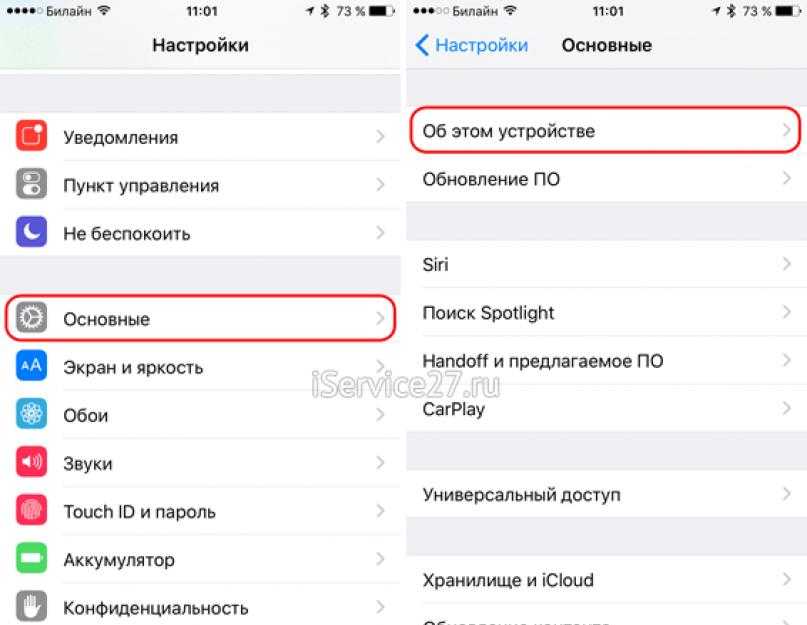
или создать задание на Юду
Задание Ирины «Ремонт iPhone»
2 000 ₽
Спасибо за качественный и быстрый ремонт телефона! В процессе ремонта выявил ещё несколько неисправностей в аппарате (проблемы действительно были). Вежлив, пунктуален, профессионал своего дела. Очень рекомендую!
Исполнитель задания:
Томас
5,0159 отзывов
Создать такое же задание
Оставьте свою реакцию, если было полезно
4
1
Скачайте приложение и пользуйтесь YouDo где угодно
Наведите камеру телефона на QR-код, чтобы скачать приложение
Вы здесь:
- Главная
- Ремонт техники Apple org/ListItem»> Статьи
-
iPhone
- iPad
- Другая техника
Не включается iPhone: что делать [РЕШЕНИЕ]
Как вы, наверное, знаете, iPhone и iPad не с небес к нам снизошли, … а из «гаража Джобса». Поэтому, как все материальное в этом мире, эти гаджеты не идеальны по своей сущности и могут глючить и зависать. Если ваш iPhone вдруг перестал включаться — вы попали в правильное место.
В этой статье мы рассмотрим наиболее распространенные проблемы, при которых не включается iPhone и попробуем найти решение для каждой из них. А теперь прекратите паниковать и расслабьтесь… Сейчас мы с вами все починим…
Если вы уронили свой iPad с 14го этажа, или постирали iPhone вместе с джинсами, данная статья вам вряд ли поможет.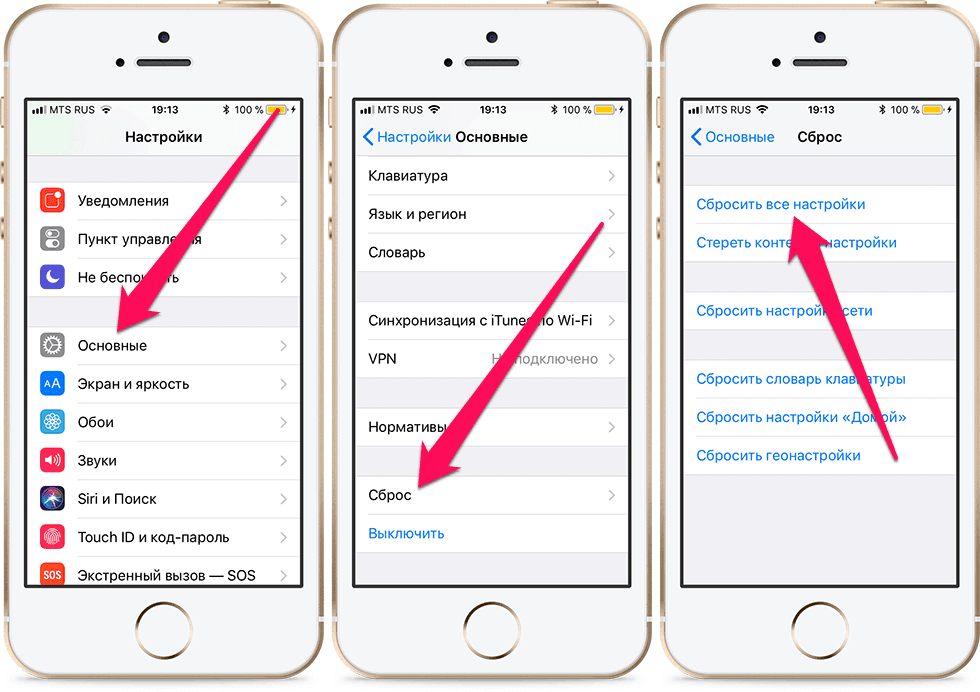
- Если вы все-таки утопили iPhone в унитазе — читайте эту статью
- Необходимо разблокировать iPhone или обойти Activation Lock — читайте эту статью
- iPhone завис на экране «Сдвиньте для обновления» — читайте эту статью
- Не знаешь как перезагрузить iPhone? — читайте эту статью
Предположим, вы не знаете причину по которой ваш iPhone перестал включаться. Тогда давайте ориентироваться на симпотомы, подаваемые вашим устройством, и затем решать что можно сделать в каждом похожем случае.
Собственно вот самые частые симптомы проблемного iPhone:
- Постоянно черный экран
- iPhone не реагирует на нажатие кнопок
- На экране постоянно горит яблоко Apple
- Сильно греется iPhone
Давайте рассмотрим каждую из причин подробней, а также перечислим возможные шаги и решения для включения iPhone.
Содержание
- Постоянно черный экран
- Зависло приложение
- iPhone не реагирует на нажатие кнопок
- На экране постоянно горит яблоко Apple
- Сильно греется iPhone
Постоянно черный экран
Самый распространенный случай — когда экран iPhone остается черным, какие бы кнопки вы не нажимали. Обычно причиной этому является полностью разряженный аккумулятор или зависшая iOS. В самых редких случаях возможно что слетела прошивка, но об этом ниже. Следующие пару шагов должны вернуть ваше устройство в рабочее состояние.
ШАГ 1 — Если ваш iPhone долгое время находился на морозе, даю вам 100% гарантию что это и есть причина того что он не включается. Вы разве не знали, что литий-ионные аккумуляторы не переносят низких температур и почти сразу «теряют свой заряд«? Нагрейте телефон в ладонях и переходите к шагу 2.
ШАГ 2 — Подключите iPhone к зарядке и оставьте минимум на 10 минут. Если причина была в разряженной батарее, iPhone должен включиться сам.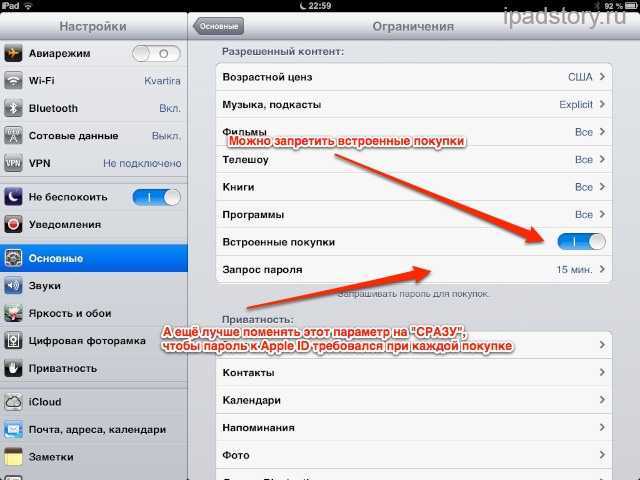 В противном случае переходим к ШАГУ 3.
В противном случае переходим к ШАГУ 3.
ШАГ 3 — На этом шаге необходимо жестко перезагрузить iPhone (при этом кабель зарядки лучше не отключать). Эта процедура немного отличается для разных моделей iPhone. Точнее отличается способ ее выполнения… Чтобы вам было понятней, ниже я привел краткие инструкции:
- iPhone 4S/6S: зажать кнопки HOME и POWER на 15 секунд.
- iPhone 7: зажать кнопки POWER и - громкости на 15 секунд.
- iPhone 8/X/XR/XS/11/12/13/14: быстро нажать и отпустить кнопку громкости +, затем то же с -, после зажать Боковую кнопку (раньше она называлась POWER) на 15 секунд.
При удачном исполнении комбинации выше, экран iPhone должен сперва погаснуть, а затем отобразить логотип светящегося яблока. Отпустите кнопки и ожидайте около одной минуты до полного запуска iOS.
ШАГ 4 — Иногда необходимо пару раз включить/выключить переключатель беззвучного режима до выполнения ШАГА 2.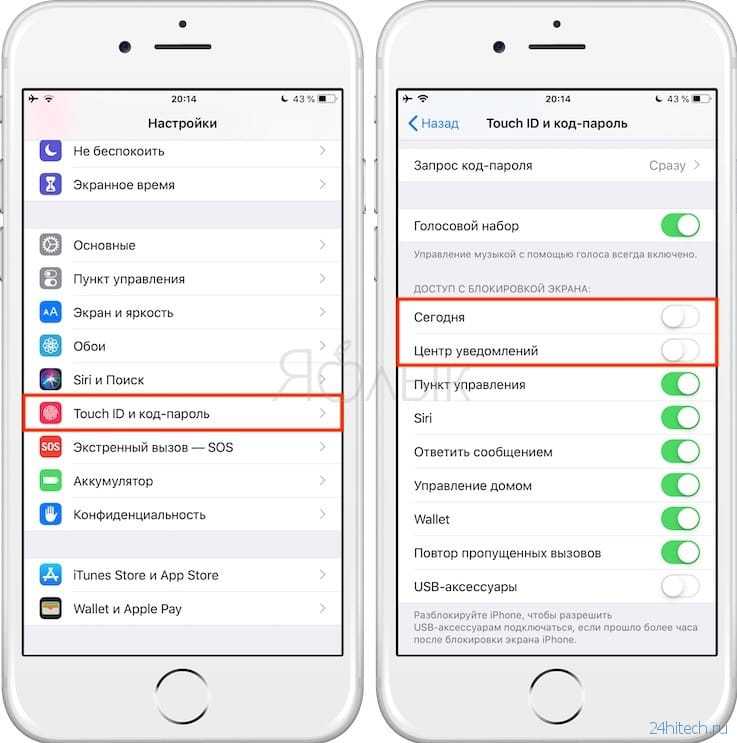 Никто не знает почему, но это РЕАЛЬНО помогает, если зажатие кнопок HOME и POWER ничего не дает.
Никто не знает почему, но это РЕАЛЬНО помогает, если зажатие кнопок HOME и POWER ничего не дает.
Если эти действия не принесли результата, это может означать одно из следующего:
- Кабель зарядки не исправен
- Адаптер питания вышел из строя
- Внутренние компоненты iPhone неисправны
Найдите 100% исправную зарядку и кабель и попробуйте проделать шаги 2 — 4 еще раз.
- Если не заряжается iPhone — читай эту статью.
Не относитесь скептически к модулю зарядке и кабелю. Совсем недавно я заменил родной «шнурок», т.к. при его использовании iPhone заряжался всего до 60%. Кабели для зарядки техники Apple очень «нежные» и могут выйти из строя даже без наличия внешних повреждений.
По поводу адаптеров питания (в простонародье — зарядка) могу сказать одно — СТАРАЙТЕСЬ ПОЛЬЗОВАТЬСЯ ОРИГИНАЛЬНЫМИ АДАПТЕРАМИ ПИТАНИЯ. Открвенно Китайские дешевые подделки нагреваются и плавятся прямо в процессе работы. Это относится как к домашним 220V, так и к автомобильным 12V зарядкам.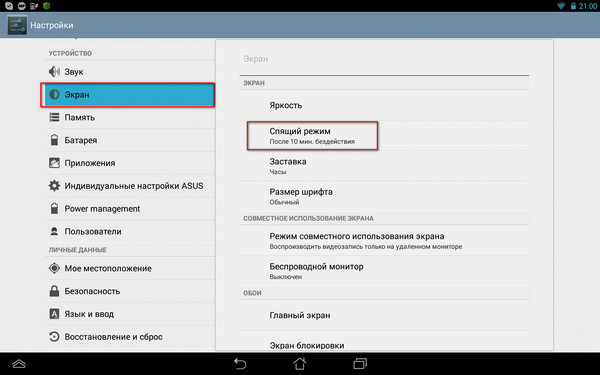
Теперь по поводу Lightning кабелей — оригинальный провод изначально хлипенький, а стОит дорогих 19$. Я всем советую приобретать lightning кабель от фирмы Ugreen, который имеет маркировку MFI (Made For iPhone) и соответственно использует оригинальный чип lightning. За небольшие деньги вы получаете вечный кабель!
Ну а если вы заряжали свой iPhone чем попало (например дешевыми китайскими автомобильными адаптерами), возможен случай выхода из строя контроллера питания или контроллера зарядки iPhone.
Если это ваш случай, то батарея просто физически будет не в состоянии принимать заряд, т.к. управляющий зарядкой микроконтроллер не отдает необходимой на это команды. Об этом я доступным языком написал в отдельной статье — почитайте здесь.
Самому тут трудно что-то сделать и лучше всего обратиться в нормальный сервисный центр.
Зависло приложение
Случается и такое, что приложение на iPhone может зависнуть или перестать нормально работать. В этом случае необходимо принудительно закрыть его и таким образом выгрузить из памяти телефона.
В этом случае необходимо принудительно закрыть его и таким образом выгрузить из памяти телефона.
Для того чтобы принудительно закрыть приложение делаем так:
iPhone 4S — 8: два раза нажимаем на кнопку HOME, а потом свайпом вверх смахиваем ненавистное приложение.
iPhone X: Свайпнуть с самого низа экрана и задержать палец на экране до после появления плиток приложений. Смахивая вверх, выгрузить зависшее приложение из памяти.
iPhone не реагирует на нажатие кнопок
Пару раз мой iPhone категорически переставал реагировать на нажатие физических кнопок. При этом на экране обычно оставался скрин последнего приложения, а выйти из него я не мог. Если вы попали в подобную ситуацию, попросту “жестко” перезагрузите iPhone.
Для этого зажмите кнопки HOME и POWER на 10 секунд (для iPhone 7, 8 и X смотрите комбинации кнопок выше).
На экране постоянно горит яблоко Apple
Бывает что iPhone не включается, но при этом на экране то загорается, то пропадает Яблоко… и так до бесконечности. Обычно к этому приводит неудачное обновление iOS, корявый джейлбрейк или сбой при восстановлении iPhone из резервной копии.
Обычно к этому приводит неудачное обновление iOS, корявый джейлбрейк или сбой при восстановлении iPhone из резервной копии.
В такой ситуации может показаться что телефону пришел конец. Но не стоит спешить с выводами, а лучше попробуйте проделать с устройством следующее.
В большинстве случаев, решить данную проблему можно путем восстановления iPhone до заводских настроек. Сделать это можно несколькими способами, в зависимости от вашей ситуации. Ниже я привел оба режима восстановления iPhone.
Режим восстановления iPhone
ШАГ 1 — Запустите на компьютере iTunes и подключите USB кабель (к телефону USB кабель пока подключать не надо).
ШАГ 2 — Выключите iPhone удерживая кнопки HOME + POWER (для iPhone 7, 8 и X комбинации указаны выше).
ШАГ 3 — Зажмите и удерживайте кнопку HOME и подключите к устройству USB кабель.
ШАГ 4 — Удерживайте кнопку HOME до тех пор пока на экране устройства не отобразится логотип iTunes и изображение штекера.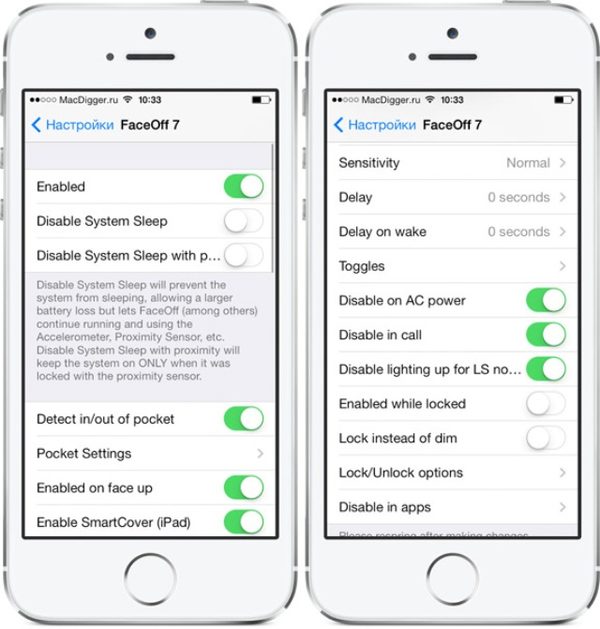
ШАГ 5 — На экране компьютера отобразится уведомление о том что устройство находится в режиме восстановления.
ШАГ 6 — Теперь просто нажмите кнопку Восстановить… Будьте терпеливы, т.к. прежде чем восстановить iPhone до заводских настроек, компьютеру понадобится скачать последнюю версию iOS с серверов Apple. При этом телефон будет лежать с выключенным экраном и не подавать признаков жизни.
Даже при хорошем быстром интернете, процесс скачивания может занимать 40 минут и больше. Если ваше интернет соединение не стабильное или же медленное, процесс может не завершиться никогда. Подключитесь к более скоростному Wi-Fi соединению.
Режим DFU
Если ваш iPhone не включается, даже после опробованного выше, остается еще один способ — восстановить iPhone в режиме DFU (Device Firmware Update). Чтобы запустить iPhone в режиме DFU необходимо четко следовать инструкции изложенной по ссылке выше.
Если необходимо ввести iPhone X или 8 в режим DFU — читай эту статью
Сильно греется iPhone
Очень часто после падения iPhone на землю (даже с незначительной высоты), его экран гаснет, а само устройство больше не включается. При попытках зарядить, корпус iPhone сразу же начинает очень сильно нагреваться, что НЕ является нормальным.
При попытках зарядить, корпус iPhone сразу же начинает очень сильно нагреваться, что НЕ является нормальным.
В таких случаях я бы не стал экспериментировать в домашних условиях. Упаси вас Господь от пожара…
Естественно думать, что после физического воздействия (падения на землю), внутренние компоненты iPhone могли выйти из строя. Что именно, я сказать не могу. Надо разбирать и диагностировать. В этом случае найдите нормальный сервисный центр и доверьте этот вопрос профессионалам.
Подписывайтесь на наш Telegram, VK.
9 лучших способов исправить экран iPhone становится черным во время звонка Проблема
Когда вы разговариваете по телефону на iPhone, у вас есть несколько вариантов. Вы можете отключить звук вызова, использовать клавиатуру, отключить вызов и добавить новый контакт для создания конференц-вызова. Но что делать, если экран iPhone не включается во время разговора? Вы не можете использовать какие-либо функции во время разговора. Вот как можно исправить экран iPhone, который становится черным во время проблемы со звонком.
1. Нажмите боковую кнопку и включите экран
Когда вы отвечаете на звонок и подносите iPhone к ушам, срабатывает датчик приближения телефона и отключает экран во время разговора.
Практика предназначена для того, чтобы во время разговора вы не нажали не ту кнопку. При перемещении iPhone далеко от ушей сработает датчик приближения и включится экран.
Если датчик этого не делает, вы можете нажать боковую кнопку на вашем iPhone и вручную включить дисплей.
2. Снимите жесткий футляр и крышки
Известные сторонние производители чехлов продают свои опционы на Amazon или Walmart. У этих компаний есть точные чехлы и чехлы для iPhone, обеспечивающие дополнительную защиту. Если вы используете жесткий чехол от ненадежного производителя, это может нарушить функциональность боковой кнопки.
Такие жесткие футляры и крышки следует снять. Если экран вашего iPhone по-прежнему становится черным во время разговора, продолжайте читать, чтобы попробовать другие методы устранения неполадок.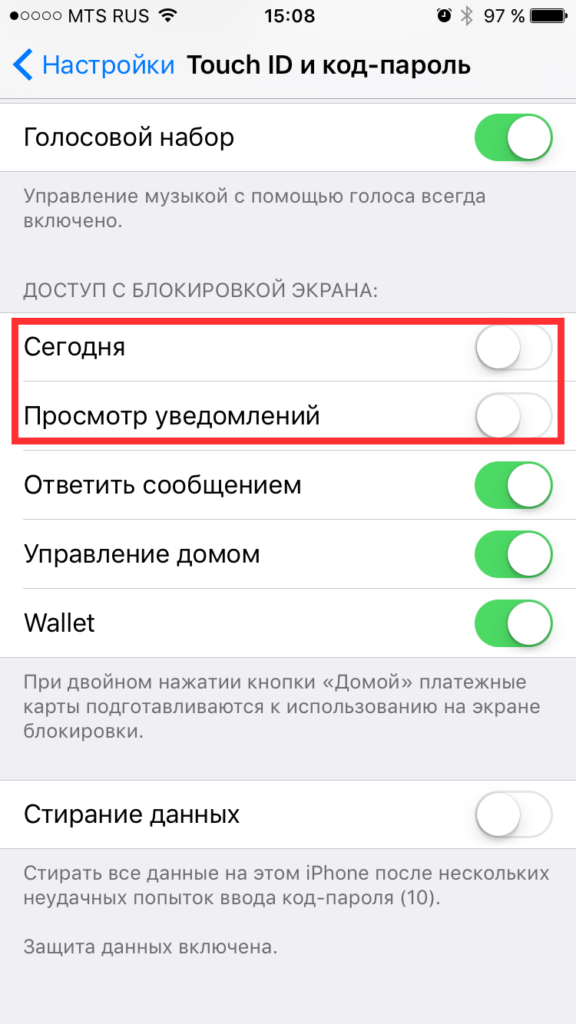
3. Отключить функцию «Уменьшить движение» из специальных возможностей
Параметр «Уменьшение движения» удаляет анимацию из iOS и ускоряет работу телефона. Это полезно на старых моделях iPhone, таких как iPhone 7/iPhone 8. Если вы включили параметр «Уменьшить движение», вам необходимо отключить его, чтобы исправить iPhone, экран которого становится черным во время разговора.
Шаг 1: Откройте приложение «Настройки» на своем iPhone и перейдите в меню «Специальные возможности».
Шаг 2: Выберите «Движение».
Шаг 3: Отключите переключатель «Уменьшение движения» в следующем меню.
4. Принудительный перезапуск iPhone
Бывают случаи, когда вы не можете получить доступ к главному экрану iPhone после звонка. Опция перезагрузки здесь не работает, так как вы вообще не видите экран.
Вместо этого вы можете принудительно перезагрузить iPhone. Для iPhone X или более новых моделей нажмите и быстро отпустите кнопку увеличения громкости, сделайте то же самое для кнопки уменьшения громкости и, наконец, нажмите и удерживайте кнопку питания.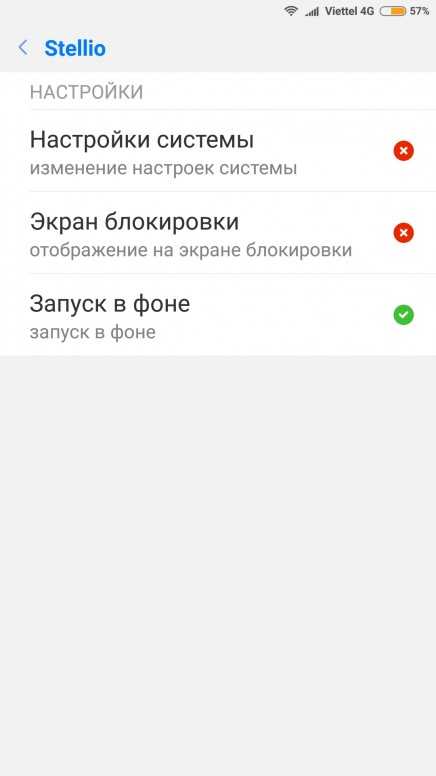 Продолжайте нажимать боковую кнопку, пока не появится логотип Apple. Теперь вы можете отпустить кнопку.
Продолжайте нажимать боковую кнопку, пока не появится логотип Apple. Теперь вы можете отпустить кнопку.
Если вы имеете дело со старыми моделями iPhone, вы можете следовать специальному руководству здесь, чтобы принудительно перезагрузить iPhone.
5. Снимите защитную пленку с экрана
Толстые защитные пленки могут повредить датчик приближения на вашем iPhone. Датчик не может определить, когда вы кладете или подносите телефон к ушам.
Вам следует снять такую защитную пленку с вашего iPhone и попробовать снова принимать звонки. Вы не заметите, что экран станет черным во время разговора.
6. Сбросить все настройки
Неправильная настройка параметров также может привести к тому, что экран станет черным во время разговора, особенно если вы не держите телефон близко к лицу. Выполните следующие действия, чтобы сбросить настройки на нем.
Шаг 1: Откройте приложение «Настройки» на iPhone и перейдите в меню «Основные».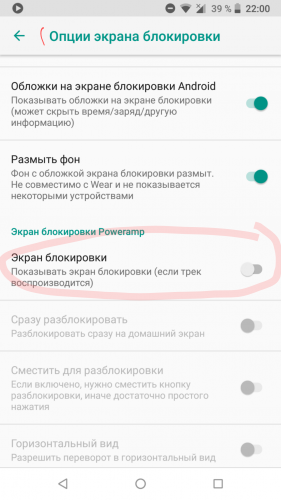
Шаг 2: Выберите «Сбросить или перенести iPhone».
Шаг 3: Нажмите «Сброс» и выберите «Сбросить все настройки».
7. Удалить приложение Compass
Да, это звучит абсурдно, но многие пользователи сообщают, что им удалось решить проблему с черным экраном iPhone во время вызова, удалив приложение Compass по умолчанию.
Найдите приложение «Компас» на главном экране iPhone и нажмите и удерживайте его. Нажмите «Удалить компас» и выберите «Удалить компас» в контекстном меню.
Вы всегда можете переустановить приложение из App Store.
8. Обновление iOS
Apple с трудом выпускала качественные обновления ОС. Недавняя ошибка, появившаяся в последней сборке iOS, может вызвать проблемы с черным экраном iPhone во время вызовов.
Перейдите в настройки iPhone и откройте меню «Общие», чтобы установить новейшую сборку iOS.
9. Посетите Apple Center
Применили ли вы все описанные выше приемы, но экран iPhone по-прежнему становится черным во время разговора? Хотя маловероятно, все же есть вероятность, что датчик приближения вашего iPhone нуждается в замене. Запишитесь на прием в ближайший сервисный центр Apple, объясните проблему, и они смогут диагностировать и устранить проблему.
Запишитесь на прием в ближайший сервисный центр Apple, объясните проблему, и они смогут диагностировать и устранить проблему.
Наслаждайтесь звонками с iPhone без забот
Когда экран iPhone становится черным во время разговора, вы даже не сможете завершить вызов, пока другой человек не отключит его. Пользователи также не могут пользоваться другими функциями. Прежде чем полностью стереть данные iPhone и начать с нуля, вы можете выполнить описанные выше приемы и решить проблему.
Экран iPhone черный или не отвечает во время разговора, как исправить
Вы здесь: Главная / iPhone / Экран iPhone черный или не отвечает во время разговора, как исправить
Автор: , Эндрю Мартин, 20 комментариев. Последнее обновление: , 3 июля 2019 г.
Во время вызова FaceTime или телефонного приложения они не могут заставить свой экран реагировать на сенсорные жесты или когда они открывают другие приложения, экран нового приложения открывается частично (только часть экрана) и не реагирует ни на какие действия. краны.
краны.
Это чаще происходит на старых моделях iPhone, включая модели iPhone 6/6S/7, но есть сообщения о таком поведении и на моделях iPhone XS.
Интересно, что эта конкретная проблема не проявляется, когда вы используете сторонние приложения для связи, такие как Whatsapp, Skype или аналогичные приложения для видеозвонков.
Содержание
- Краткие советы
- Ваш iPhone не просыпается во время разговора по телефону? Что вы можете сделать сейчас
- Нажмите кнопку питания
- Снимите чехол с iPhone или защитную пленку с экрана
- Перезагрузите устройство
- Принудительно перезапустите
- Отключите параметр «Уменьшение движения»
- Удаление приложения Compass
- Свяжитесь с Apple
- Советы для читателей
Краткие советы
Следуйте этим кратким советам, чтобы исправить случаи, когда экран вашего iPhone не реагирует на прикосновения во время разговора 9 01529 НажмитеСтатья по теме
- Почему экран моего iPad или iPhone черный или пустой? Как это исправить!
- Слишком низкая громкость звонка или будильника iPhone XR/XS/X? Проверьте этот параметр, чтобы исправить это!
- Обновление iOS заблокировало ваш iPhone? Как исправить
Ваш iPhone не просыпается во время разговора? Что вы можете сделать сейчас
Нажмите кнопку питания
Иногда все, что вам нужно сделать, чтобы разбудить экран, — это нажать боковую/верхнюю кнопку/кнопку питания или кнопку «Домой» (для соответствующих моделей).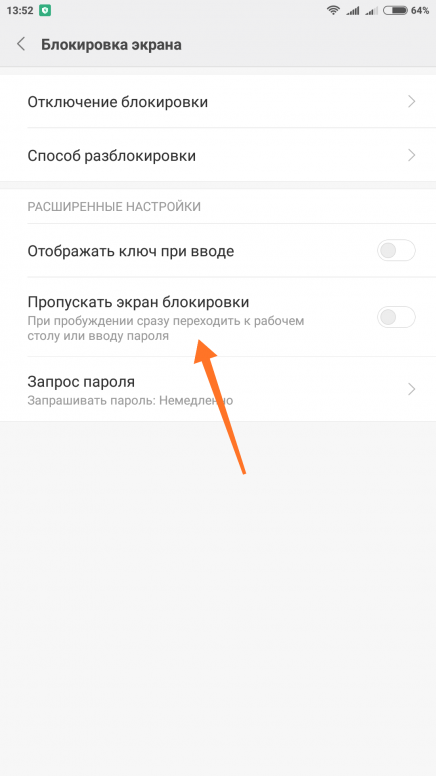
Нажмите один или два раза, чтобы активировать экран.
Удерживайте эту кнопку, чтобы включить iPhone. Изображение из службы поддержки Apple.Снимите любой чехол или защитную пленку для экрана iPhone
Важно убедиться, что ничто не блокирует ваше устройство и его датчик приближения, например, чехол или пленка.
Если вы используете чехол, предназначенный для другой модели iPhone или вообще другого типа телефона, проблема может быть в вашем чехле!
Датчик приближения iPhone определяет, насколько близко экран вашего iPhone находится к вашему телу. Когда датчик обнаруживает, что iPhone находится рядом с вашим ухом или другой частью тела, он временно отключает дисплей для экономии заряда батареи.
Закрыть этот датчик приближения даже прозрачной защитной пленкой для экрана может быть проблемой. Многие защитные пленки для экрана непреднамеренно отражают небольшое количество света обратно на датчик. Следовательно, датчик думает, что ваше тело блокирует свет, и затемняет экран.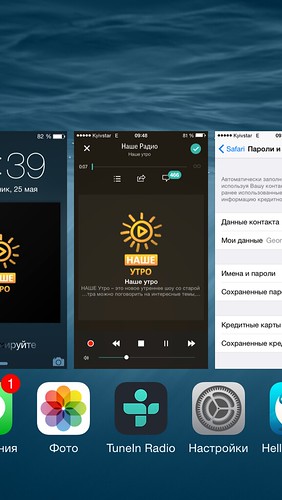
Короче говоря, снимите чехол и, в частности, защитную пленку.
Сняв чехол и/или защитную пленку, проверьте свое устройство, позвонив кому-нибудь или позвонив по FaceTime, чтобы узнать, устранена ли проблема.
Перезагрузите устройство
- На iPad без кнопки «Домой» и iPhone X или новее: нажмите и удерживайте боковую/верхнюю кнопку/кнопку питания и любую кнопку регулировки громкости, пока не появится ползунок
- На iPad или iPhone с кнопкой «Домой» и iPod Touch: нажмите и удерживайте боковую/верхнюю кнопку/кнопку питания, пока не появится ползунок
- Перетащите ползунок, чтобы выключить устройство, и после того, как устройство выключится, снова нажмите и удерживайте боковую/верхнюю кнопку/кнопку питания, пока не появится логотип Apple.
- В iOS 11 и выше перезапустите, используя Настройки > Общие > Завершение работы
Принудительный перезапуск
- На iPad без кнопки «Домой» и iPhone 8 или новее: нажмите и быстро отпустите кнопку увеличения громкости.
 Нажмите и быстро отпустите кнопку уменьшения громкости. Затем нажмите и удерживайте боковую/верхнюю/кнопку питания, пока устройство не перезапустится .
Нажмите и быстро отпустите кнопку уменьшения громкости. Затем нажмите и удерживайте боковую/верхнюю/кнопку питания, пока устройство не перезапустится . - На iPhone 7 или iPhone 7 Plus: нажмите и удерживайте боковую кнопку и кнопку уменьшения громкости не менее 10 секунд, пока не появится логотип Apple 9.0126
- На iPhone 6s и более ранних версиях, iPad с кнопкой «Домой» или iPod touch: нажмите и удерживайте обе кнопки «Домой» и «Верхнюю (или боковую)» не менее 10 секунд, пока не появится логотип Apple.
Отключите параметр «Уменьшение движения»
Если вы уже перезагрузили устройство и/или восстановили его, но по-прежнему испытываете эту проблему, вы можете проверить настройки «Уменьшение движения» и отключить его.
Нажмите на Настройки > Общие > Специальные возможности > Уменьшить движение . Выключите это.
Этот обходной путь особенно хорошо работает для старых моделей iPhone, таких как iPhone 6/6S и iPhone 7/8.
Функция «Уменьшение движения» может даже заставить ваш iPhone или iPad работать быстрее, особенно если у вас в руках более старое устройство.
Обратите внимание, что функция «Уменьшение движения» тесно связана с некоторыми функциями эффектов iMessage. Если вы не любите анимацию iMessage в сообщениях, вам следует отключить Эффекты сообщения автозапуска Настройка тоже.
Удаление приложения Compass
Несколько читателей обнаружили, что после удаления родного приложения Apple Compass их телефоны начали просыпаться при телефонных звонках!
Так что попробуйте это и удалите приложение компаса, а затем перезагрузите телефон. Посмотрите, работает ли это для вас.
Если это так, вы можете переустановить приложение компаса из App Store и посмотреть, работает ли ваш iPhone должным образом.
Связаться с Apple
Если ничего не помогает, возможно, проблема связана с аппаратным обеспечением вашего iPhone, вероятно, с его датчиком приближения.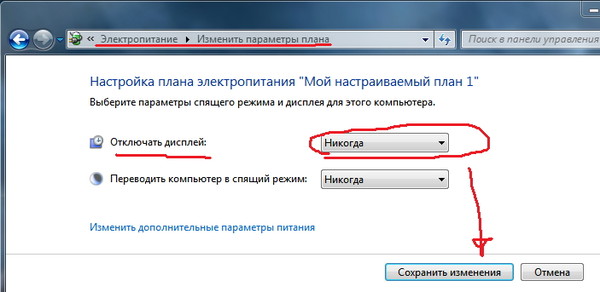


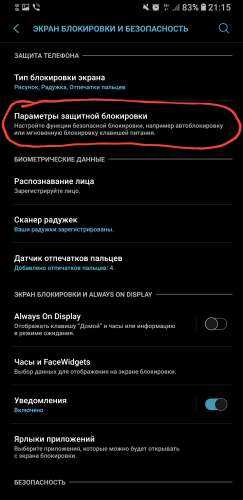
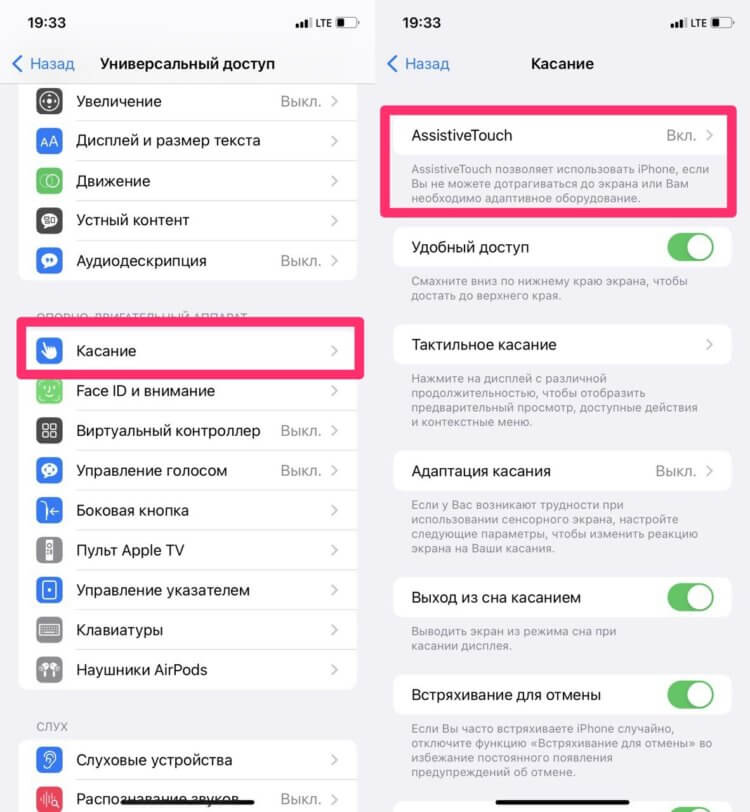
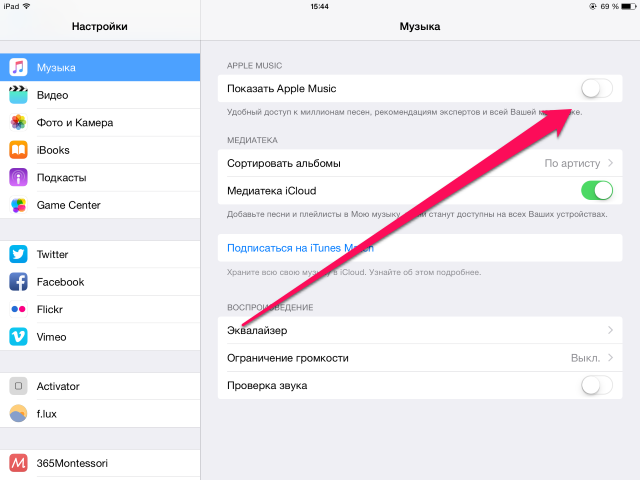 Нажмите и быстро отпустите кнопку уменьшения громкости. Затем нажмите и удерживайте боковую/верхнюю/кнопку питания, пока устройство не перезапустится
Нажмите и быстро отпустите кнопку уменьшения громкости. Затем нажмите и удерживайте боковую/верхнюю/кнопку питания, пока устройство не перезапустится